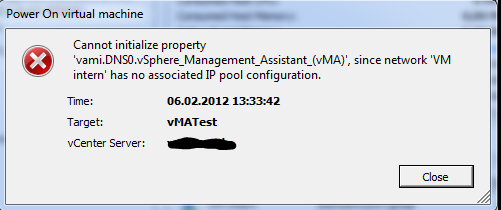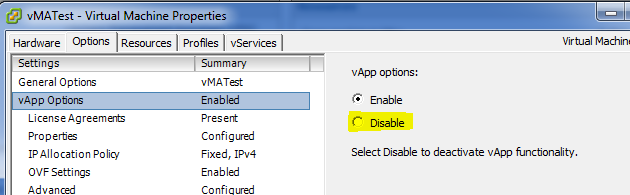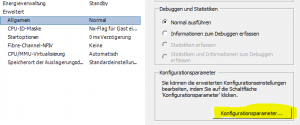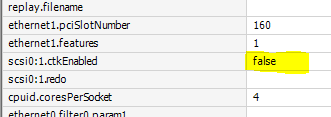Im Protokoll einer Veeam Sicherung trat neulich folgende Meldung auf:
Verifying changed block tracking…
Disk „Festplatte 2“ has incorrect changed block tracking configuration.
Den Lösungsansatz lieferte das Protokoll selbst.
One or more VM disks have incorrect changed block tracking configuration. To resolve this, open VMware vSphere Client, right-click the VM, choose Edit Settings, Options tab, select General, click Configuration Parameters, and set all entries with ‘ctkEnabled’ substring to false. Veeam Backup will then automatically re-enable changed block tracking with the correct settings during the next job run.
Um dies zu korrigieren verfährt man folgendermaßen:
vSphere Client Offnen und die VM markieren. 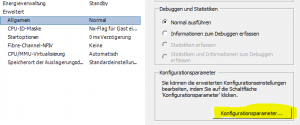 [Einstellungen bearbeiten] > Tab [Optionen] > [Allgemein] > [Konfigurationsparameter]. Sollte das Feld [Konfigurationsparameter] grau sein, so liegt es daran, daß die VM noch läuft. Für Modifikationen muß diese zuvor herunter gefahren werden.
[Einstellungen bearbeiten] > Tab [Optionen] > [Allgemein] > [Konfigurationsparameter]. Sollte das Feld [Konfigurationsparameter] grau sein, so liegt es daran, daß die VM noch läuft. Für Modifikationen muß diese zuvor herunter gefahren werden.
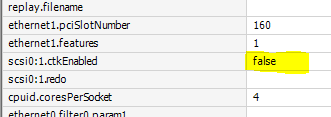 Dort alle SCSI-Nodes suchen und den Wert bei ctkEnabeled auf „false“ setzen. CTK wird beim nächsten Backup automatisch wieder auf „true“ gesetzt.
Dort alle SCSI-Nodes suchen und den Wert bei ctkEnabeled auf „false“ setzen. CTK wird beim nächsten Backup automatisch wieder auf „true“ gesetzt.
Die VM darf zu diesem Zeitpunkt keine Snapshots haben. Vgl. hierzu KB Artikel 1020128.